Windowsでコマンドプロンプト(CMD)を使用して任意のドライブからウイルスを削除する方法10

まず第一に、ウイルスは、コンピュータに感染する自己複製コンピュー これらのウイルスは脅威であり、USB/フラッシュドライブ、外部メディアおよび他の手段を介して複数のコンピュータに広がる可能性があります。 我々はすべて知っているように、アンチウイルスソフトウェアの多数があります。 私たちの狼狽に、それらのすべてがトリックを行うことはできません。 時には、あなたのウイルス対策でさえ、ある種のウイルスの検出に失敗することがあります。 まあ、そのような場合には、CMD promptは、ウイルスの問題を解決するのに役立つ解決策かもしれません。 私達のほとんどはAutorunのようなウイルスと取り組む。inf、newfolder。”ラヴモン”exe、svchost。exeなど 彼らは通常、ファイルとして自分自身を提示し、時には彼らもあなたから隠されたファイルにすることができます。
CMDを使用してウイルスを削除するには、”attrib”コマンドとして知られているCMDを使用します。 したがって、まず、attribコマンドのいくつかの基本を知る義務があります。
R–ファイルまたはフォルダの読み取り専用属性を表します。 読み取り専用は、ファイルの書き込みや実行ができないことを意味します。
H–Hはhidden属性を表します。
A–同様にAはアーカイブを表し、これはアーカイブのためのファイルを準備します。
S–この属性は、その特定のファイルの”system”属性を割り当てることによって、システムファイル内の選択されたファイルまたはフォルダをユーザーファイルか
ここでは、”attrib”構文à ATTRIB{+attribute/-attribute}{pathname}}
があり、上記のコマンドでは異なるパラメータとスイッチがあるので、それらが何であるかを見ることができます。
+/-à指定された属性を制定またはキャンセルします。
d à任意のプロセスフォルダを含めます。
s àパス全体を検索します。 サブフォルダを含む。
属性à(既に上で説明しました)
パス名Àターゲットフォルダがあるパス。
これは属性コマンドの適切な構文です:
ATTRIB{+R/-R}{+A/-A}{+S/-S}{+H/-H}{+I/-I}{drive:}{path}{/S}
基本をすべて知った後、今度はそれを試してみましょう。 CMDプロンプトを使用します。
たとえば、自動実行を転送しましょう。私のUSBから私のDドライブへのinfウイルスとDドライブからウイルスを削除します。
ステップ1。 検索からコマンドプロンプトを開き、管理者として実行します。

ステップ2. Dと入力してenterを押します

ステップ3。 “Attrib”と入力し、enterキーを押します。 このコマンドは、現在のドライブ内のすべてのファイルを一覧表示し、あなたは明らかに自動実行が表示されます。infウイルスが記載されています。

ステップ4. この段階でCMDを使用してウイルスを削除するには、コマンドプロンプトに”attrib–r–a–s–h”と入力します。 “とenterキーを押します。 これにより、すべてのファイルから読み取り専用、アーカイブ、システム、および隠しファイル属性が削除されます。
-rは読み取り専用ファイルを削除するためのもの
-aはアーカイブファイルを削除するためのもの
-sはシステムファイルを削除するためのもの
-hは隠しファイルを削除するためのもの
。 すべての異なるタイプのファイル拡張子を持つファイル用です。

このコマンドは、異なるファイルから異なる属性のみを削除することに注意してください。 ただし、ファイルはまだ存在します。 したがって、我々は永久にウイルスを削除する必要があります。 ウイルスを削除するには、”自動実行の削除”と入力します。inf”を押してenterキーを押します。 ファイルはすぐに現在のドライブから削除されます。
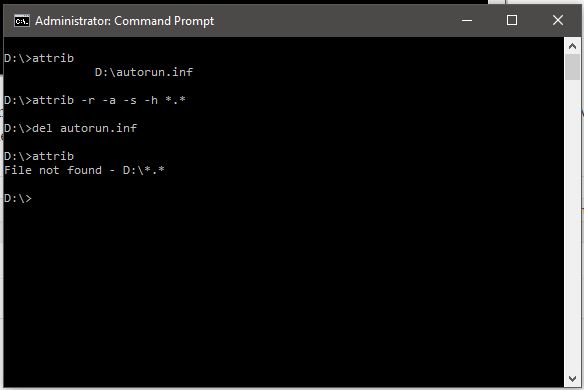
安全な&セキュリティで保護された環境で、任意のデバイス(PC/Mac/android/iOS)上のwindowsアプリとデータにリモートでアクセ